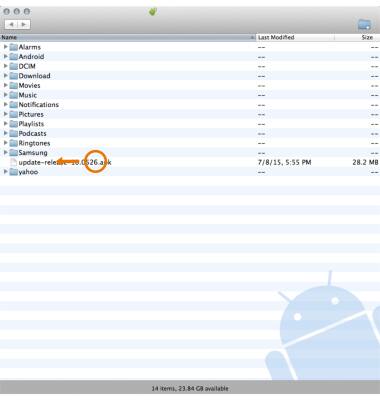Copia de seguridad y restauración con una computadora
TRANSFERIR MEDIOS HACIA/DESDE UNA PC: Con el dispositivo encendido, inserta el extremo microUSB del cable microUSB en el puerto USB en la parte inferior del dispositivo. Inserta el extremo USB del cable microUSB en un puerto abierto en la computadora.

Para que el dispositivo esté en el modo USB correcto, desplázate hacia abajo desde la barra de notificaciones y luego selecciona la notificación Android System charging > Transferring media files o Transferring images.

En tu PC, haz clic en el ícono Windows start y luego en Computer.
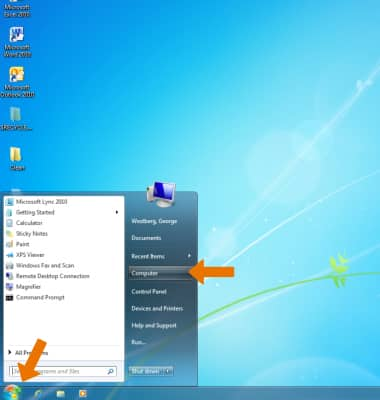
Abre la unidad del dispositivo recientemente conectado y luego abre la ubicación de almacenamiento deseada.
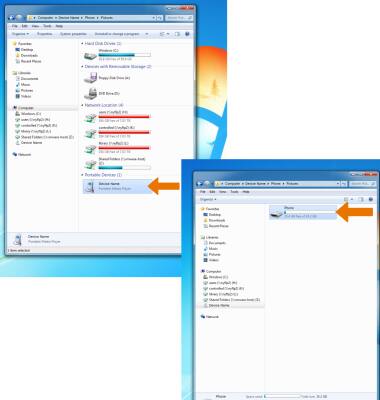
Navega hasta la carpeta que desees y luego arrastra y suelta los archivos hacia/desde la unidad del dispositivo para transferir.
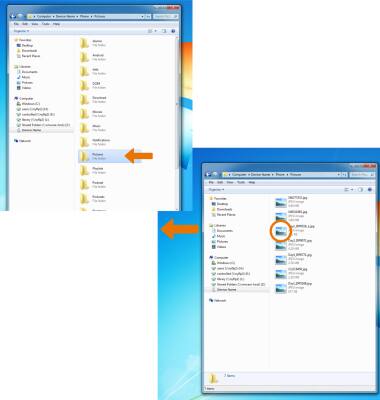
TRANSFERIR ARCHIVOS MULTIMEDIA HACIA/DESDE UNA MAC: debes tener la aplicación Android File Transfer para facilitar la comunicación entre tu dispositivo y una computadora Mac. Descarga e instala la aplicación Android File Transfer.
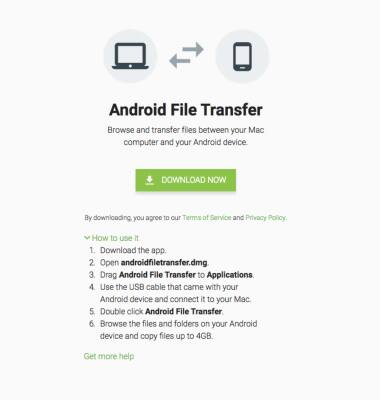
Con el dispositivo encendido, inserta el extremo MicroUSB del cable microUSB en el puerto del dispositivo. Inserta el extremo USB del cable microUSB en un puerto abierto en la computadora.

Para que el dispositivo esté en el modo USB correcto, desplázate hacia abajo desde la barra de notificaciones, luego selecciona la notificación Android System charging > Transferring media files o Transferring images.
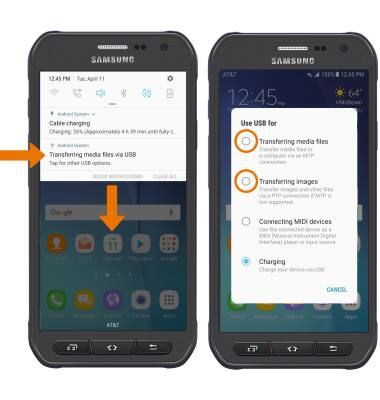
Cuando el teléfono esté conectado a la computadora, la aplicación Android File Transfer se abrirá automáticamente. Arrastra y suelta los archivos que desees transferir desde/hacia el dispositivo.